Лучшая программа для восстановления удаленных файлов Windows 10/8/7
Пользователи различных версий Windows нередко сталкиваются с ситуацией, когда важные и нужные данные оказываются удалены. Причин этого может быть несколько. Во-первых, проблемы с файлами (ошибки при сохранении, атака вредоносного ПО, программные / системные ошибки), во-вторых, возможен человеческий фактор (непреднамеренное удаление, форматирование места, где сохранены важные данные, очистка мусорной корзины, удаление раздела), в-третьих, сбой аппаратуры (повреждение раздела или всего диска, некорректная работа процессора или диска), и, наконец, существуют и непредвиденные обстоятельства (такие как отключение электричества, гроза и др.). Все мы знаем, как важно периодически сохранять важные данные, но что делать, если мы оказались не готовы? Существует несколько способов восстановления утраченных файлов – с использованием специализированных программ или без них. Сейчас мы рассмотрим, как можно восстановить удаленные файлы в Windows.
- Способ 2. Восстановление удаленных файлов windows 10 с помощью функции резервного копирования и восстановления
- Способ 3. Лучшая программа для восстановления удаленных файлов на ПК– 4DDiG Data Recovery
Способ 1. Восстановление файлов Windows из «Корзины»
Самым простым способом восстановления удаленных файлов на компьютере / ноутбуке является использование «Корзины» – специального инструмента системы Windows, куда на временное хранение перемещаются удаляемые пользователем файлы. Поэтому в случае, если Вы не очищали «Корзину» после удаления важных файлов, их возможно восстановить непосредственно из нее. Чтобы восстановить данные из «Корзины», выполните следующие действия на Вашем ПК.
- Откройте «Корзину» на компьютере / ноутбуке, дважды щелкнув на рабочем столе по ее иконке.
- В окне «Корзины» отметьте нужные Вам файлы. С помощью сочетания клавиш «Ctrl» + «A» Вы можете выбрать сразу все файлы.

- Нажмите правую кнопку мыши и выберите функцию «Восстановить». После этого файлы исчезнут из «Корзины», и их можно будет найти в месте их прежнего расположения.
Note: Вы можете пропустить второй шаг и нажать на верхней панели окна «Корзины» опцию «Восстановить все объекты» для единовременного восстановления всех имеющихся в «Корзине» файлов.
Таким образом, восстановить стертые файлы из «Корзины» – дело достаточно простое. Однако стоит учитывать, что такой способ подойдет лишь в случае, если Вы удалили файлы «простым» путем – просто выбрав опцию «Удалить» или нажав на клавишу «Delete» (без сочетания с клавишей «Shift»). В случае если Вы все же использовали данную клавишу или, возможно, очистили «Корзину» после удаления нужных файлов, Вам необходимо будет пробовать другие способы восстановления данных на компьютере.
Способ 2. Восстановление удаленных файлов windows 10 с помощью функции резервного копирования и восстановления
Если на Вашем компьютере или ноутбуке установлена версия Windows 10, то Вы можете использовать встроенный инструментарий системы для возвращения необходимых файлов.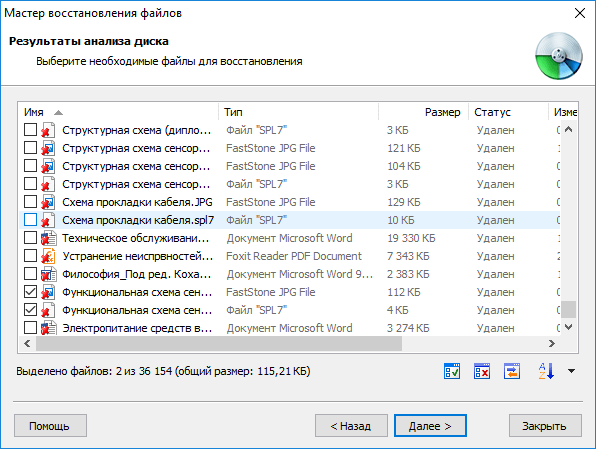
Предварительно от пользователя понадобится настроить историю файлов. Для этого следует выполнить следующие действия.
- Откройте меню «Пуск». Перейдите в «Параметры». Выберите раздел «Обновление и безопасность». Затем прейдите на вкладку «Служба архивации».
- В правой части окна будет находиться раздел «Резервное копирование с использованием истории файлов». Нажмите на опцию «Добавление диска» и выберите один из предложенных (необходимо будет подключить внешнее устройство хранения данных).
- Установите необходимые параметры архивации в разделе «Другие параметры». Выберите периодичность резервного копирования данных и длительность хранения резервных копий. С помощью кнопки «Добавить папки» укажите те папки, из которых необходимо архивировать файлы.

Если впоследствии данные были удалены из подключенных к истории файлов папок, а сама функция активирована, то файлы можно будет легко восстановить одним из следующих способов.
- Откройте меню «Пуск». Перейдите в «Параметры». Выберите раздел «Обновление и безопасность». Затем прейдите на вкладку «Служба архивации». Здесь откройте «Другие параметры». В нижней части окна будет доступна опция «Восстановить файлы из текущей резервной копии».
- Откройте меню «Пуск». Выберите «Панель управления». Откройте раздел «Система и безопасность». Далее выберите «История файлов» или «Восстановление личных файлов».
- Перейдите в папку, из которой были удалены нужные файлы. На вкладке «Главная» перейдите в раздел «Открыть». Нажмите «Журнал». Появится окно истории файлов со списком файлов, предыдущие версии которых можно восстановить. Выделите необходимый Вам файл и нажмите зеленую кнопку, расположенную в середине нижней панели окна. Файл будет восстановлен в исходную папку.
 Аналогичным образом восстанавливаются папки целиком.
Аналогичным образом восстанавливаются папки целиком.
Данный способ позволит пользователям Windows 10 легко и быстро восстановить данные при их случайном удалении или потере. Однако важным нюансом является заблаговременное включение функции резервного копирования. В случае, если данная функция не была активирована заблаговременно, Вам придется обратиться к специализированному ПО, призванному помочь даже в таких сложных ситуациях, как потеря данных после очистки «Корзины», стирания информации в результате установки вредоносных программ, а также удаления файлов из-за повреждения раздела или всего диска. Хорошо зарекомендовавшей себя в подобных случаях утилитой является инструментом от разработчика Tenorshare. Именно о ней далее и пойдет речь.
Способ 3. Лучшая программа для восстановления удаленных файлов на ПК– 4DDiG Data Recovery
Tenorshare 4DDiG – это мощный инструмент восстановления потерянных данных на вашем компьютере. Разработчик гарантирует 100% безопасность данных и эффективное восстановление файлов с любых носителей и в любой ситуации, будь то сбой системы, заражение компьютерным вирусом, удаление вследствие человеческой ошибки, обновление системы, воздействие внешних факторов на работу техники и др.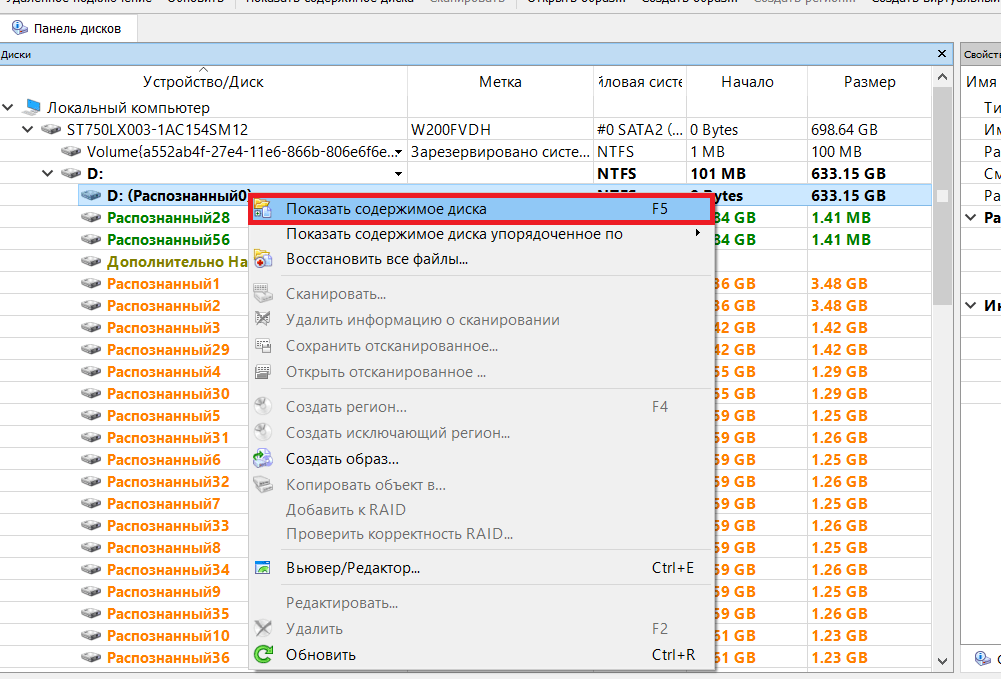
Вам определенно стоит воспользоваться утилитой, если:
- Вам необходимо восстановить различные типы файлов – фото, видео, музыку, сообщения, сохраненные игры, текстовые документы различных форматов, письма с электронной почты. Программа поддерживает большое разнообразие типов файлов.
- Вы хотите восстановить файлы с поврежденных носителей.
- Вы хотели бы просмотреть файлы перед их восстановлением и отобрать действительно важные.
- Для Вас важна возможность восстановления стертых файлов не только в Windows, но и в Mac, а также с иных устройств, например SD-карты или фотокамеры, и все это – в одном приложении.
- Вам нужна простая и понятная пошаговая инструкция без лишней информации и дополнительных программ.
- Для Вас критично наличие русскоязычного интерфейса.
- Вы бы хотели попробовать в деле бесплатную версию программы перед приобретением лицензии.
- Вам важен качественный результат и высокая скорость работы ПО.
Далее прилагаем краткую инструкцию по использованию приложения для восстановления удаленных файлов на компьютере или ноутбуке.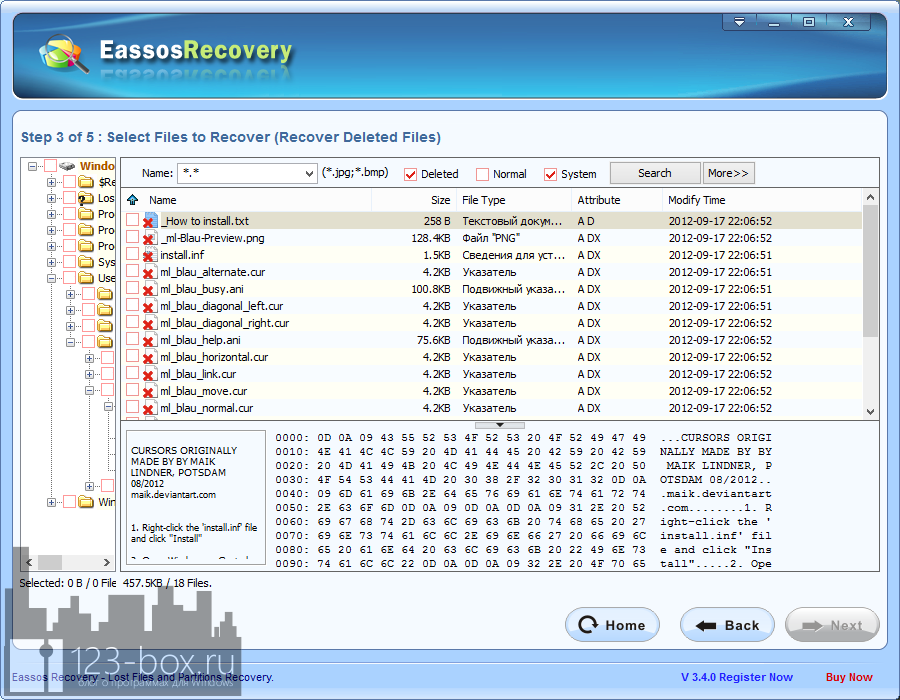
- Скачайте установочный файл программы с официального сайта разработчика и установите ее на ПК. Помните о том, что устанавливать программу необходимо там, где не были прежде сохранены удаленные файлы, иначе они могут быть перезаписаны и не будут подлежать восстановлению.
- Откройте программу на компьютере. Укажите раздел диска, на котором находились утраченные файлы, и выберите опцию «Скан».
- После окончания сканирования Вы можете предварительно просмотреть поддающиеся восстановлению файлы, сортируемые по пути сохранения, типу файла или времени создания. Выделите необходимые для восстановления файлы, после чего в правом нижнем углу окна выберите опцию «Восстановить».
- Выберите на компьютере место для сохранения восстановленных файлов. Здесь также следует выбрать иной раздел диска (можно тот же, куда устанавливалась программа).
 Дождитесь завершения процесса, и через пару минут Вы уже сможете снова пользоваться всеми необходимыми данными.
Дождитесь завершения процесса, и через пару минут Вы уже сможете снова пользоваться всеми необходимыми данными.
Скачать Бесплатно
Для ПК
Безопасная Загрузка
Скачать Бесплатно
Для MAC
Безопасная Загрузка
Купить Сейчас Купить Сейчас
Заключение
Конечно же, самый оптимальный способ восстановления данных – это предотвращение их потери, т.е., принятие превентивных мер: запланированное создание резервных копий, использование качественных антивирусных программ, бережное обслуживание техники, внимательная работа с важной информацией. Вместе с тем, никто не застрахован от внештатных ситуаций, и поэтому крайне полезно иметь в своем арсенале программное обеспечение наподобие 4DDiG Data Recovery. С данной программой Вы без какого-либо риска для данных сможете восстановить удаленные файлы всего за несколько минут, с отзывами и руководством Вы можете ознакомиться здесь Tenorshare 4DDiG.
10 лучших инструментов восстановления данных с открытым исходным кодом на 2023 год
Тебе 10 лучших программ для восстановления данных с открытым исходным кодом в 2023 году.
Допустим, иногда мы удаляем файл по ошибке, а потом жалеем, что это произошло. Поэтому, если вы потеряли файлы на устройствах Android, осталось несколько вариантов их восстановления. Однако, если вы случайно удалили файлы в компьютерных операционных системах, таких как Linux или Windows, у вас есть несколько вариантов восстановления.
Поэтому, если вы потеряли файлы на устройствах Android, осталось несколько вариантов их восстановления. Однако, если вы случайно удалили файлы в компьютерных операционных системах, таких как Linux или Windows, у вас есть несколько вариантов восстановления.
Подготовить восстановить удаленные файлы Очень легко на настольной операционной системе. Таким образом, вы можете использовать несколько внешних приложений для восстановления потерянных данных. Когда дело доходит до восстановления данных, также доступно множество вариантов. Некоторые могут потребовать
И в этой статье мы поговорим о программном обеспечении для восстановления данных с открытым исходным кодом. Не только это, но мы также поделимся списком лучших Программное обеспечение для восстановления файлов с открытым исходным кодом, доступное в Интернете. Но, прежде чем знакомиться с этим списком, давайте узнаем, куда попадают удаленные файлы.
Куда попадают файлы после удаления?
Список 10 лучших инструментов для восстановления удаленных данных
1. Программа Фоторек
2. Рекува
3. Восстановление Пандоры
4. Звездное восстановление данных
5. Восстановление данных MiniTool Power
6. Глари Восстановить
7. Мудрое восстановление данных
8. Дисковая дрель
9. Восстановление файлов Пуран
10. Мастер восстановления данных EaseUS
Куда попадают файлы после удаления?
Удаленные файлы можно восстановить с обычного жесткого диска. Операционная система не удаляет их полностью из занимаемых ими секторов на устройстве (даже когда Очистить корзину). Однако происходит нечто подобное в том, что они помечаются как ненужные, а место, которое они занимают, считается перезаписанным.
А когда системе понадобится место для новых файлов и она перезапишет те, из которых были удалены файлы, они будут потеряны безвозвратно. Пока этого не происходит, программное обеспечение для восстановления данных может просканировать диск и найти все, что еще не было перезаписано, чтобы восстановить его.
Пока этого не происходит, программное обеспечение для восстановления данных может просканировать диск и найти все, что еще не было перезаписано, чтобы восстановить его.
Имея в виду эти детали, имеет смысл, если вы хотите восстановить и восстановить файлы с жесткого диска, немедленно прекратите использование устройства, чтобы избежать перезаписи пространства путем добавления новых файлов.
Подчеркнем, что рекомендуется устанавливать средства восстановления на мобильное устройство. Если возможно, извлеките жесткий диск из компьютера и подключите его к тому, на который вы устанавливаете программное обеспечение, которое будете использовать.
Список 10 лучших инструментов для восстановления удаленных данных
Итак, теперь, не теряя много времени, давайте начнем и познакомимся с этим списком лучших программ для восстановления удаленных данных.
1. Photorek برنامج
PhotoRecЕсли вы ищете бесплатное программное обеспечение и утилиту для восстановления данных с открытым исходным кодом и текстовым пользовательским интерфейсом, попробуйте PhotoRec. с помощью программы PhotoRec Вы можете легко восстановить удаленные файлы, включая видео, фотографии и документы с жестких дисков, цифровых камер, компакт-дисков и т. д.
с помощью программы PhotoRec Вы можете легко восстановить удаленные файлы, включая видео, фотографии и документы с жестких дисков, цифровых камер, компакт-дисков и т. д.
Также можно запрограммировать PhotoRec Восстанавливайте и восстанавливайте более 480 различных форматов файлов Он также поддерживает различные Файловые системы. Однако из-за неграфического пользовательского интерфейса, основанного на тексте, программа считается сложной.
2. Recuva
RecuvaRecuva или на английском: Recuva Это отличная программа для восстановления удаленных файлов. Программа позволяет выполнять быстрый или глубокий поиск, как на жестких дисках, так и на внешних дисках.
И не только это, но также позволяет восстанавливать все виды файлов, таких как электронные письма, в таких приложениях, как Outlook أو буревестник который был удален по ошибке. также содержит Recuva в портативной версии Мы рекомендуем запускать его с диска, отличного от того, который вы хотите восстановить, чтобы избежать перезаписи удаленных данных.
также содержит Recuva в портативной версии Мы рекомендуем запускать его с диска, отличного от того, который вы хотите восстановить, чтобы избежать перезаписи удаленных данных.
3. Пандора Восстановление
Pandora Recoveryпрограмма Пандора Это отличное программное обеспечение для восстановления данных, которое позволяет восстанавливать удаленные файлы с разделов. ЖИР و NTFS و НТФС/EFS. Он прост в использовании и имеет очень удобный интерфейс.
Кроме того, программное обеспечение Pandora Recovery имеет «Сканирование поверхностиСамый продвинутый, который должен восстанавливать больше файлов, чем стандартный поиск, если они имеют общий формат. восстановить программу Pandora Recovery Файлы с жестких дисков, карт памяти и многое другое. Он также поддерживает практически все и хранит файлы, которые также можно подключить к вашему компьютеру.
4. Звездная программа восстановления данных
Звездное Восстановление Данныхболее длинный бренд Звездный Феникс Сегодня это один из самых популярных брендов ИТ-программного обеспечения благодаря широкому спектру сервисов данных, призванных выручать пользователей из сложных ситуаций. где можно использовать Звездное Восстановление Данных Чтобы восстановить файлы, которые вы удалили по ошибке.
где можно использовать Звездное Восстановление Данных Чтобы восстановить файлы, которые вы удалили по ошибке.
Вы также можете восстановить данные с поврежденных или испорченных жестких дисков или несмонтированных разделов. Особенность, которую мы любим, заключается в том, что она включает в себя возможность восстанавливать данные с внешних жестких дисков, USB-накопителей и поврежденных компакт-дисков или DVD-дисков.
5. MiniTool Power Data Recovery
Восстановление данных MiniTool Powerпрограмма Восстановление данных MiniTool Power Это один из хорошо известных инструментов восстановления, доступных на техническом рынке.
Где бесплатная версия программы позволяет MiniTool Восстанавливает удаленные файлы, поврежденные разделы, разделы с потерянными данными, USB-накопители цифровых камер, дополнительную память, флешки или оптические носители (CD или DVD).
6. Глари Восстановить
Glary Undeleteпрограмма Glary Undelete Это отличная бесплатная программа для восстановления файлов. Он прост в использовании и имеет один из лучших пользовательских интерфейсов, которые я когда-либо видел. Самый большой плюс программы Glary Undelete заключается в том, что он включает в себя легкое предложение»для папокОтображение восстанавливаемых файлов в стиле проводника Windows, важный индикаторПоложение дел” для каждого файла, указывая, можно ли восстановить файл или нет.
Он прост в использовании и имеет один из лучших пользовательских интерфейсов, которые я когда-либо видел. Самый большой плюс программы Glary Undelete заключается в том, что он включает в себя легкое предложение»для папокОтображение восстанавливаемых файлов в стиле проводника Windows, важный индикаторПоложение дел” для каждого файла, указывая, можно ли восстановить файл или нет.
Но недостатки программы Glary Undelete Эта установка требуется перед его использованием, и он просто просит вас установить панель инструментов, от которой вы можете отказаться. Помимо этих недостатков, Glary Undelete Один из лучших инструментов в категории восстановления удаленных файлов.
7. Мудрое восстановление данных
Мудрое восстановление данныхпрограмма Мудрое восстановление данных Это бесплатное и простое в использовании программное обеспечение для восстановления. может инструмент Восстановление данных Сканируйте различные USB-устройства, такие как карты памяти и другие съемные устройства.
Его функция мгновенного поиска делает поиск удаленных файлов прямым и быстрым. Мудрое восстановление данных. Столбец «Восстановление» показывает, что файл может быть восстановлен в хорошем, плохом, очень плохом или отсутствующем состоянии, затем щелкните правой кнопкой мыши файл, который хотите восстановить.
8. Disk Drill
Диск Дрельпрограмма Диск Дрель Это отличное программное обеспечение для восстановления данных не только из-за его функций, но и из-за его очень простого дизайна, в котором практически невозможно запутаться.
Сайт программы говорит Диск Дрель электронная почта может восстановить данные (До 500 МБ) От «Практически любое запоминающее устройствовключая внутренние и внешние жесткие диски, USB-устройства, карты памяти и iPod. может программировать Диск Дрель Кроме того, предварительно просмотрите файлы изображений перед их восстановлением.
9.
 Пуран Восстановление файловВосстановление чистого файла
Пуран Восстановление файловВосстановление чистого файлапрограмма Восстановление чистого файла Простой в использовании, он позволяет сканировать любой диск любой Windows, которую вы видите. Не только это, но и дает вам множество дополнительных опций, если они вам нужны.
В частности, следует помнить, что этот инструмент идентифицирует больше файлов, чем любой другой инструмент восстановления. Итак, если вы уже использовали программу Recuva И вы не смогли восстановить файл, который хотите восстановить, попробуйте, потому что оно того стоит.
10 Мастер восстановления данных EaseUS
Мастер восстановления данных EaseUSОдин из лучших аспектов EASEUS Для восстановления данных пользовательский интерфейс организован аналогично проводнику Windows. Хотя идеальный способ просмотра файлов может не всем понравиться, это знакомый интерфейс, с которым большинство людей чувствуют себя комфортно.
может программировать Мастер восстановления данных EaseUS Восстанавливайте файлы с жестких дисков, оптических приводов, карт памяти и любых других устройств, которые Windows воспринимает как устройства хранения.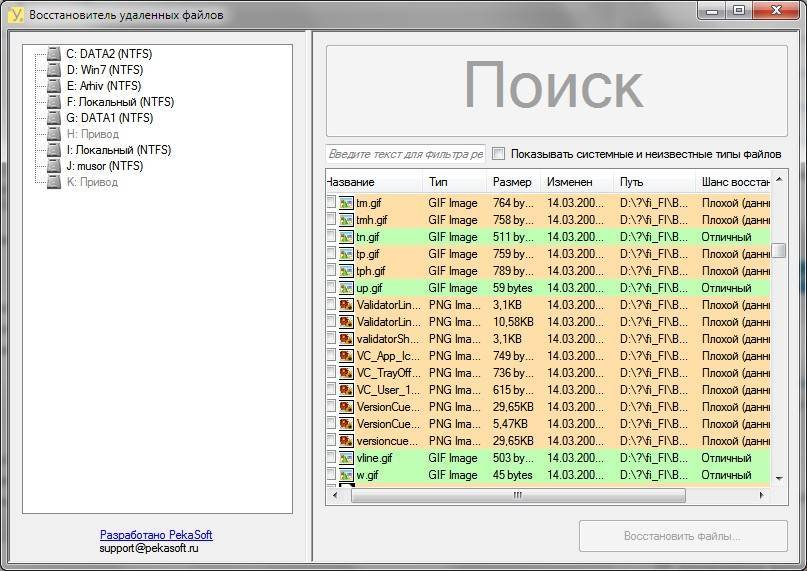 Он также поддерживает восстановление разделов.
Он также поддерживает восстановление разделов.
С помощью этих бесплатных инструментов восстановления данных вы можете легко восстановить потерянные или удаленные данные. И если вы знаете какие-либо другие подобные инструменты, сообщите нам об этом в комментариях.
Вам также может быть интересно узнать о:
- Топ-10 приложений для восстановления удаленных фотографий для Android
- Как восстановить удаленные файлы на Mac
Мы надеемся, что эта статья окажется для вас полезной. 10 лучших инструментов восстановления данных с открытым исходным кодом 2023 года. Поделитесь своим мнением и опытом с нами в комментариях.
Download Deleted File Recovery — Best Software & Apps
Реклама
Recuva — это удобный способ восстановить удаленные файлы на вашем ПК с Windows. Приложение Freemium может восстанавливать различные форматы и типы файлов, включая…
Восстановление удаленных видео: восстановление видео — это служебное приложение, разработанное Apexo Apps для мобильных устройств.
 Как следует из названия, эта бесплатная для загрузки программа помогает…
Как следует из названия, эта бесплатная для загрузки программа помогает…Ваш телефон является важной частью вашей жизни, от сообщений, изображений, записей календаря и многого другого, в вашем телефоне есть все, что вам нужно для работы в …
Потеря данных с мобильного устройства — это опыт, с которым, вероятно, знакомо большинство людей. Невероятно душераздирающе потерять все фотографии…
Восстановление файлов — это бесплатная утилита, разработанная AmPlus+ для мобильных устройств. Это инструмент для восстановления файлов, который помогает пользователям восстанавливать данные, которые были случайно…
Вы используете свой мобильный смартфон каждый день, и он содержит очень конфиденциальную и важную информацию. Случаются несчастные случаи, и данные могут быть потеряны или повреждены.
 Это…
Это…Если вы когда-либо теряли или продавали телефон, вы знаете, что одна из самых неприятных вещей, которые вам приходится делать, это вручную восстанавливать все ваши потерянные контакты….
EASEUS Data Recovery Мастер — это инструмент, который сканирует неиспользуемые данные на вашем компьютере и пытается восстановить полные файлы. Проблема в том, что даже дефрагментированный…
Free File Recovery — это полезная бесплатная программа для Windows, входящая в категорию Программные утилиты с подкатегорией Файлы (точнее, Файл…
Data Recovery Pro — это разработка и ИТ, созданная Paretologic. Программное обеспечение может извлекать все типы удаленных файлов из различных источников. Пользователи также могут…
Потеря важного файла или папки может быть очень неприятной. Благодаря инструментам, предлагаемым через Easy Drive Data Recovery, обычно можно получить доступ.
 ..
..File Recovery — Восстановление удаленных файлов — это приложение, которое помогает пользователям восстанавливать удаленные файлы со своих устройств Android. Он делает это, выполняя глубокий…
iMyFone ScanOutlook — это программа для восстановления данных, предназначенная для восстановления поврежденных или поврежденных файлов Outlook PST/OST. Вы сможете восстанавливать и…
Active File Recovery — это программа для восстановления данных, разработанная LSoft Technologies Inc. для настольных компьютеров. Эта эффективная и простая в использовании утилита позволяет вам…
Восстановление удаленных файлов — это инструмент, способный восстанавливать потерянные и удаленные файлы пользователя. Он выполняет сканирование и может обнаружить до 3 ТБ отсутствующих файлов.
 ..
..Эффективная и простая в использовании программа, которая восстанавливает случайно удаленные файлы и файлы, удаленные в результате вирусных атак и программных сбоев.
Восстановить удаленные фотографии — Файлы — это бесплатное приложение для мобильного телефона, которое пригодится, если важные данные были случайно отправлены в корзину….
Восстановите потерянные данные
HomeITGrowth Hacks15 лучших инструментов для восстановления данных, которые нужно знать в 2023 году
Мы все были там — непреднамеренный щелчок, подозрительный файл или ошибка форматирования приводят к внезапному сбою устройства или раздела. Как вы восстанавливаете важные файлы в таких случаях? К счастью, лучшие инструменты восстановления данных могут помочь. От бесплатных или 10 долларов в месяц до 150 долларов и выше за пожизненную покупку, эти инструменты могут быть бесценными в вашем техническом стеке при правильном использовании.
Вот список инструментов для восстановления данных
1. Disk Drill — лучший инструмент с бесплатной пробной версией
Версия Disk Drill для Windows позволяет как новичкам, так и опытным пользователям восстанавливать все типы потерянных данных всего несколькими щелчками мыши. Его создатель, CleverFiles, совершенствует эту программу с 2010 года, умело объединяя передовые возможности восстановления с современным удобным дизайном. Disk Drill для Windows может бесплатно восстановить до 500 МБ данных, что позволяет клиентам оценить программу перед покупкой лицензии. Также нет ограничений на возможности анализа восстановленных данных.
2. Recuva
Recuva, без сомнения, является самой эффективной бесплатной программой для восстановления данных, доступной на сегодняшний день. Он очень удобен для пользователя, но предлагает несколько дополнительных сложных функций. Он может восстанавливать данные с жестких дисков, внешних устройств (таких как USB-накопители), дисков BD/DVD/CD или карт памяти. Это приложение может даже восстанавливать данные с устаревших устройств, таких как iPod. Разработчик этого приложения для восстановления данных, Piriform, предлагает либо устанавливаемую, либо переносную версию программного обеспечения, совместимую с Windows 11 до XP.
Это приложение может даже восстанавливать данные с устаревших устройств, таких как iPod. Разработчик этого приложения для восстановления данных, Piriform, предлагает либо устанавливаемую, либо переносную версию программного обеспечения, совместимую с Windows 11 до XP.
3. Prosoft Data Rescue — лучший инструмент для восстановления данных для Mac
Prosoft Data Rescue, который работает уже 15 лет, продолжает предоставлять одну из самых эффективных и удобных программ восстановления данных для компьютеров Mac, а также как версии Windows. Он обеспечивает превосходное восстановление файлов, а также встроенную кнопку чата, телефонные центры, а также физическую лабораторию восстановления. Его новые версии включают предварительный просмотр файлов на основе Mac OS X Quick Look и подписку Professional за 299 долларов в год для ИТ-специалистов.
4. Мастер восстановления данных EaseUS — лучший инструмент для восстановления данных с пошаговой навигацией
Мастер восстановления данных EaseUS прост в использовании и шаг за шагом проведет вас через процесс восстановления. Если вы используете это приложение для восстановления данных достаточно рано после аварии, оно сможет восстановить практически все, от непреднамеренно стертых дисков до файлов, поврежденных вирусом. Существует множество вариантов оплаты, от ежемесячных до годовых или пожизненных лицензий на обновление (которые трудно получить), с ценами, начинающимися примерно с 80 долларов.
Если вы используете это приложение для восстановления данных достаточно рано после аварии, оно сможет восстановить практически все, от непреднамеренно стертых дисков до файлов, поврежденных вирусом. Существует множество вариантов оплаты, от ежемесячных до годовых или пожизненных лицензий на обновление (которые трудно получить), с ценами, начинающимися примерно с 80 долларов.
5. R-Studio — лучший инструмент для восстановления данных с коммерческой поддержкой Linux
R-Studio — это профессиональное программное приложение для восстановления данных, изначально созданное для использования специалистами по восстановлению данных. Со временем он стал более удобным для пользователя и теперь доступен для всех. Приложение доступно для Windows, Mac и Linux. Кроме того, файлы можно получить практически из любой поддерживаемой операционной системы, независимо от того, на какой ОС установлена утилита. Расширенные возможности программы включают в себя возможность создавать образы дисков и S. M.A.R.T. технологии мониторинга.
M.A.R.T. технологии мониторинга.
Tenorshare 4DDiG Data Recovery — это решение для восстановления данных Windows и Mac. Он может восстанавливать данные в различных сценариях потери данных, включая удаление и форматирование. Используя запатентованную технологию, этот инструмент может извлекать данные в их первоначальном виде и размере. Tenorshare 4DDiG Data Recovery поддерживает более 1000 форматов файлов и систем, а восстановление данных занимает всего три клика.
7. PhotoRec — лучший бесплатный инструмент для восстановления данных при потере файлов изображений
Название PhotoRec может ввести вас в заблуждение, полагая, что оно может восстанавливать только типы файлов изображений, но это не так. Эта программа восстановления данных с открытым исходным кодом может восстанавливать более 480 расширений файлов (около 300 семейств файлов) с жестких дисков, запоминающих устройств, компакт-дисков, USB-накопителей и других систем. PhotoRec печально известен тем, что отпугивает неопытных пользователей своим текстовым пользовательским интерфейсом, хотя это и является целью официальной документации.
PhotoRec печально известен тем, что отпугивает неопытных пользователей своим текстовым пользовательским интерфейсом, хотя это и является целью официальной документации.
8. DiskGenius — лучший инструмент для восстановления данных, отвечающий вашим потребностям в разбиении на разделы, форматировании и восстановлении
Вы регулярно форматируете устройства хранения, изменяете конфигурацию разделов или восстанавливаете потерянные данные? Если это так, DiskGenius может оказаться для вас отличным вариантом «все в одном». Программа может загружаться в пользовательской версии WinPE, что позволяет пользователям извлекать данные с неработоспособных устройств или компьютеров. Он предоставляет своим клиентам почти все функции, необходимые для диагностики проблем с дисками, репликации устройств хранения, выявления неисправных разделов, проверки на наличие дефектов разделов и многого другого.
9. Puran File Recovery — лучший инструмент для восстановления данных для обнаружения удаленных файлов, которые не могут обнаружить другие приложения
Puran File Recovery прост в использовании, может сканировать любой диск, который распознает Windows, и предлагает несколько дополнительных опций. Эта утилита может даже восстановить удаленные разделы, которые еще не были заменены. Существует два метода проверки списка потерянных файлов и определения возможности их восстановления. Он анализирует файловые системы NTFS и FAT12/16/32 и совместим с Windows 10, 8, 7, Vista и XP.
Эта утилита может даже восстановить удаленные разделы, которые еще не были заменены. Существует два метода проверки списка потерянных файлов и определения возможности их восстановления. Он анализирует файловые системы NTFS и FAT12/16/32 и совместим с Windows 10, 8, 7, Vista и XP.
10. Kroll Ontrack EasyRecovery – лучший инструмент для быстрого восстановления данных
Эта утилита предлагает очень быстрое и исчерпывающее восстановление данных. Тем не менее, он больше примечателен своей надежностью, чем элегантностью. И действительно, если бы пользователи знали, что с ней делать, она могла бы восстановить гораздо больше данных, чем большинство подобных программ. Ontrack продается как годовая лицензия без каких-либо ограничений на использование в течение всего срока действия годовой лицензии. Ontrack утверждает, что его мощные решения могут восстанавливать данные даже с твердотельных накопителей (SSD), для чего вам понадобятся их экспертные услуги.
11. CrashPlan — лучший доступный инструмент для восстановления данных для малого бизнеса
Благодаря своим продуктам CrashPlan для малого бизнеса компания CrashPlan сместила свое внимание на корпоративный рынок, где ранее она была наиболее известна своими бесплатными вариантами резервного копирования для домашних пользователей. Он отличается от стандартного программного обеспечения для восстановления файлов тем, что по сути является службой резервного копирования, но невероятно всеобъемлющей. Crashplan сохраняет абсолютно все, даже удаленные файлы. Затем он организует все в виртуальные контейнеры, чтобы вы могли легко получить доступ к наиболее важным файлам.
Он отличается от стандартного программного обеспечения для восстановления файлов тем, что по сути является службой резервного копирования, но невероятно всеобъемлющей. Crashplan сохраняет абсолютно все, даже удаленные файлы. Затем он организует все в виртуальные контейнеры, чтобы вы могли легко получить доступ к наиболее важным файлам.
12. MiniTool Power Data Recovery – лучший инструмент для восстановления данных для новых пользователей
Пользовательский интерфейс Minitool Picture Recovery обеспечивает трехэтапный, удобный процесс восстановления данных. Он восстанавливает удаленную информацию с множества носителей, таких как жесткие диски и SD-карты. Приложение упорядочивает обнаруженные файлы по их расширению, что упрощает поиск необходимых объектов. Можно провести однократное сканирование, а затем восстановить определенные типы файлов на досуге.
13. iBeesoft Data Recovery – лучший инструмент для восстановления данных с поддержкой iPhone
Версии iBeesoft data recovery для Windows, Mac и iPhone позволяют восстанавливать данные с жестких дисков компьютеров, внешних накопителей и iPhone соответственно. Независимо от того, как вы потеряли файлы, включая стирание, полную перезагрузку гаджета, системный сбой, вирусную атаку или форматирование, инструмент готов их восстановить. Кроме того, клиенты могут бесплатно восстановить до 2 ГБ информации.
Независимо от того, как вы потеряли файлы, включая стирание, полную перезагрузку гаджета, системный сбой, вирусную атаку или форматирование, инструмент готов их восстановить. Кроме того, клиенты могут бесплатно восстановить до 2 ГБ информации.
Разработчик этой программы для восстановления данных работает в отрасли уже много лет. Recoverit — это флагманское программное обеспечение компании для восстановления данных, которое поддерживает более 1000 типов файлов и все распространенные файловые системы, такие как NTFS, FAT, HFS+ и APFS. Recoverit очень удобен в использовании: для извлечения данных требуется всего три простых шага. Он также имеет гладкий внешний вид и выдающееся удобство использования.
15. Stellar Data Recovery — лучшие инструменты для восстановления данных для различных пользовательских ролей
Stellar Data Recovery — это профессиональное программное обеспечение для восстановления данных для Windows и Mac, включая бесплатные, технические и корпоративные версии инструментов. Он совместим с отформатированными в NTFS, exFAT или FAT (FAT16/FAT32) жесткими дисками, твердотельными накопителями, USB-накопителями, картами памяти (карты SD, карты MicroSD, карты CF и т. д.) и другими распространенными устройствами хранения. Классификация восстановленных файлов по типу или их отображение в виде дерева необходимы для поиска определенной папки.
Он совместим с отформатированными в NTFS, exFAT или FAT (FAT16/FAT32) жесткими дисками, твердотельными накопителями, USB-накопителями, картами памяти (карты SD, карты MicroSD, карты CF и т. д.) и другими распространенными устройствами хранения. Классификация восстановленных файлов по типу или их отображение в виде дерева необходимы для поиска определенной папки.
Заключение
Восстановление данных является неотъемлемой частью функции защиты данных. Вредоносные атаки и процедуры безопасности могут привести к потере файлов; или такой сценарий может просто возникнуть из-за человеческой ошибки. При защите ваших данных и приложений важно иметь хороший инструмент для восстановления данных, чтобы вы могли действовать быстро и спасти свои файлы, пока не стало слишком поздно!
techfunnel Автор | TechFunnel.com — амбициозное издание, посвященное развивающемуся ландшафту маркетинга и технологий в бизнесе и в жизни. Мы стремимся делиться беспристрастной информацией, исследованиями и комментариями экспертов, которые помогают руководителям и специалистам оставаться на вершине быстро развивающегося рынка, использовать технологии для повышения производительности и повышать ценность своей базы знаний.

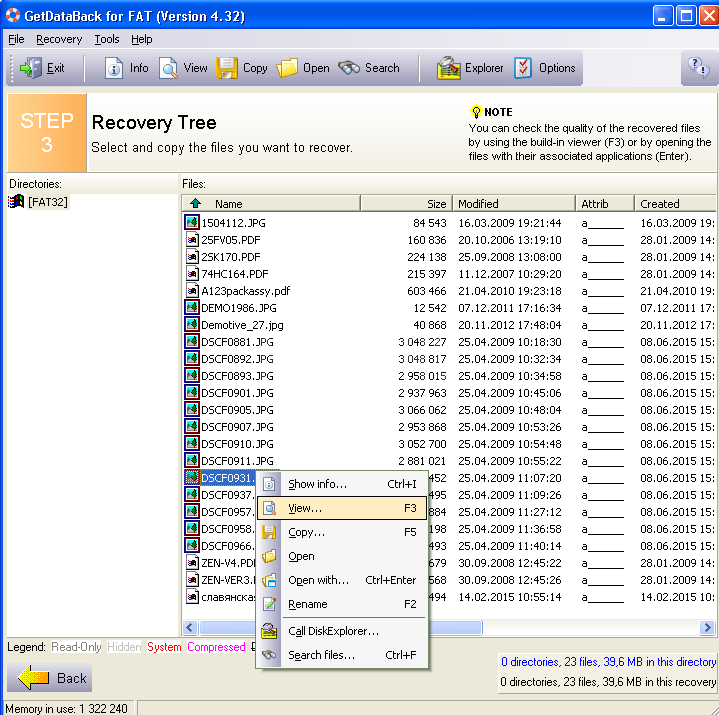
 Аналогичным образом восстанавливаются папки целиком.
Аналогичным образом восстанавливаются папки целиком. Дождитесь завершения процесса, и через пару минут Вы уже сможете снова пользоваться всеми необходимыми данными.
Дождитесь завершения процесса, и через пару минут Вы уже сможете снова пользоваться всеми необходимыми данными. Как следует из названия, эта бесплатная для загрузки программа помогает…
Как следует из названия, эта бесплатная для загрузки программа помогает… Это…
Это… ..
.. ..
..
Ваш комментарий будет первым